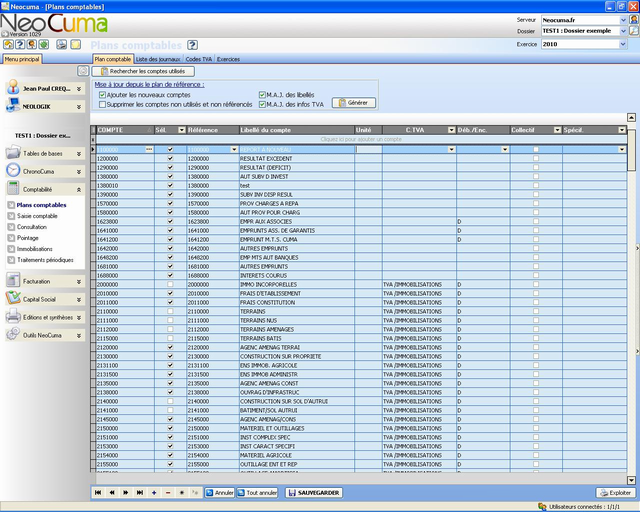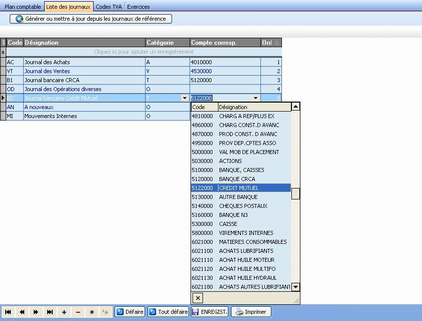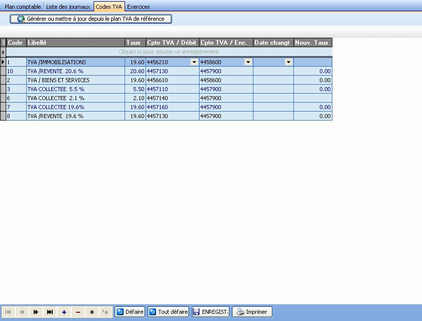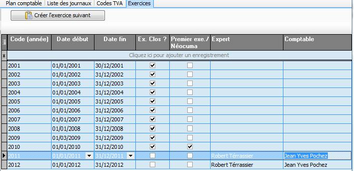- Accueil
- 1 - Préambule
- 2 - Prise en main
- 3 - Espace utilisateur
- 4 - Centre de comptabilité
- 5 - Tables de bases
- 6 - ChronoCuma
- 7 - Comptabilité
- 8 - Facturation
- 9 - Capital social
- 11 - Outils NeoCuma
- 12 - Annexes
- Glossaire
7.1 - Plans comptables
Il s’agit des plans qui vont piloter votre
saisie comptable, mais aussi votre facturation :
Plan comptable, liste des journaux, des codes TVA et des
exercices.
La mise au point de ces plans est préférable dès le début
de l’utilisation de Néocuma.
Mais vous pourrez bien sûr revenir modifier, compléter en
cours d’année.
7.1.1 Le plan comptable
1ère Création
Votre FDCUMA, ou AGC a préparé un plan de référence
comportant tous les comptes utilisables dans une
Cuma.
Il vous suffit donc de cliquer « Générer depuis le plan
de référence » pour créer votre plan comptable. Ensuite
décochez les comptes que vous n'avez pas l'intention
d'utiliser (colonne « sél. »). Vous pourrez les recocher
ultérieurement.
Adaptation après import de dossier Olimpya
Le plan de référence est différent de celui de
Olimpya.
Or il faut que votre plan soit en règle avec ce plan type
(voir ci-dessous colonne référence) pour que vos états de
synthèse soient corrects :
Utilisez les fonctions de mise à jour du panneau
haut de l’écran :
- cochez les 4 cases en haut de grille et cliquez sur «
Générer »: Vos comptes anciens inutiles (souvent à 1 ou 2
chiffres) sont supprimés, et les libellés
réactualisés.
Vérifiez que chacun de vos comptes a un compte de
référence.
Si un compte n'en a pas, deux situations :
- 1 : C'est une subdivision : Affectez lui comme
référence la plus proche racine.
- 2 : Ce compte n'entre plus dans le plan de référence.
Il faut alors modifier ce compte afin de respecter le
plan de référence (par exemple, remplacer le 1054 par
1051). Vos historiques et pièces seront modifiés en
conséquence.
Attention, pour les emprunts, ces deux situations
se cumuleront souvent.
Sachez que le nom de la
banque est désormais déclarable dans la table emprunt,
vous n'avez donc plus à organiser le plan comptable en
fonction des banques.
- Vérifiez les codes TVA et, pour les comptes de charges,
l’affectation « sur décaissement »
(services)
Si vous avez utilisé des comptes à 2 chiffres (32, 63...)
un message vous demande de les changer: il faut que les 3
premiers chiffres existent dans le plan de référence
:
Vous pouvez changer leur numéro (le nouveau numéro ne
devant pas exister déjà), ou, par un clic droit,
transférer les données de ce compte vers un autre. Vide,
il sera ensuite supprimable.
- Décochez les comptes inutiles pour ce dossier. Ils ne seront pas supprimés et peuvent être re-cochés n’importe quand. Mais ils n’apparaîtront plus en saisie, ce qui facilite beaucoup la saisie et évite la dispersion des écritures.
Généralités sur les
tiers
Les tiers (adhérents, fournisseurs et salariés) sont
déclarés dans la fiche de même nom.
Il est inutile de les redéclarer ici. Lors de la saisie
comptable, vous utiliserez un compte générique (401 pour
les fournisseurs, 453 pour les adhérents...), et vous
indiquerez le tiers dans la colonne suivante. Ce compte
est dit « collectif ».
Ce fonctionnement est indispensable pour le lettrage, et
les automatismes qui en sont issus : régularisations TVA,
état des dettes et créances….
Les colonnes :
- Code : En 7 caractères obligatoirement. Les
trois premiers doivent être des chiffres, correspondant
aux classes du plan comptable général. Nous vous
déconseillons les lettres, qui pourraient servir à
identifier des tiers (voir ci-dessus). Notons que le
logiciel complète ce code si besoin avec des zéros.
- Sélection : Cette case à cocher permet de
désactiver les comptes que vous n'utilisez jamais. Ils ne
seront alors pas chargés lors de la saisie comptable.
Ceci allège les temps et simplifie les recherches en
saisie. Il est préférable de décocher les comptes
inutiles et ne pas les supprimer. Vous les retrouverez
ainsi en cas de besoin.
Vous ne pouvez pas décocher un compte déjà utilisé.
- Références : Tout compte doit correspondre à
un compte du plan de référence, afin que NéoCuma sache ou
mettre les écritures dans votre bilan et compte de
résultat.
Si vous créez une subdivision d’un compte, pour
obtenir plus de détail dans la balance, indiquez ici la
référence la plus proche. Ex : 6161 et 6162, pour
détailler les assurances, auront comme référence
616.
- Libellé et unités : Saisie libre. Seront
proposés en saisie, et sur les éditions. L’unité
n’a d’intérêt que pour les comptes
d’achat de matière.
- Code TVA : Les comptes de classe 2, 6 et 7
peuvent impliquer de la TVA. Choisissez dans la liste le
code TVA correspondant.
Celui-ci sera proposé en saisie, mais modifiable (par
exemple, certains comptes 706 peuvent impliquer parfois
de la TVA à 5.5%, et parfois à 19.6%. Mettez alors le
code le plus courant).
Attention, lorsque les pièces comptables de ventes sont
générées automatiquement par les factures, le code retenu
est alors celui de la fiche « activité ».
- Débit ou encaissement : Cette option concerne
les comptes de charges. Elle permet la distinction entre
marchandises et prestations de service. La TVA sur les
charges de type E (prestation de services) sera inscrite
dans le compte d’attente (en attente de leur
règlement par la Cuma), sinon elle sera inscrite en
compte déductible.
Cette information sur les comptes de produits
n’aurait aucun effet : C'est l’option «
TVA sur débit ou encaissement », prise au niveau de la
Cuma, qui préside un mécanisme de même nature, mais
inverse (règlement par les adhérents à la Cuma)
- Collectif (voir généralités ci-dessus). Cochez
les comptes pour lesquels vous devrez déclarer un tiers.
Ce ne peuvent être que des comptes de tiers (classe 40,
41, 42, 45). Vouloir subdiviser d’autres comptes
n’aurait pas de sens et perturberait les
automatismes du logiciel (Lettrage).
7.1.2 Les journaux
1ère Création
Votre FDCUMA, ou la FNCUMA a préparé une liste type
comportant les 6 journaux de base utilisables dans une
Cuma.
Il vous suffit donc de cliquer « Générer depuis le plan
de référence » pour créer votre liste.
Si votre dossier est transféré depuis Olimpya, la liste
est déjà prête.
Généralités
- Les écritures sont classées par journaux (achat,
vente,…) et les écrans de saisie
s’adaptent à la nature des journaux que vous
saisissez.
- Vous devez avoir un journal par compte bancaire, afin
de pouvoir saisir les RCP correctement.
- Il y a obligatoirement un journal de type achat, un de
type vente (que la facturation utilisera pour mettre les
pièces de vente), et un d’OD (que NéoCuma
utilisera pour passer des pièces automatiques.
- NéoCuma crée aussi un journal d’à nouveaux,
pour votre bilan d’ouverture,
- Et un journal des mouvements internes (MI), qui recevra
tous les transferts et répartitions de charges, en
analytique. Sa particularité : Il sera invisible dans les
éditions comptables, et ne sera exploité que dans les
écrans et éditions analytiques.
Les colonnes :
- Catégorie : Choisissez dans la liste
- Ordre : C’est l’ordre de
présentation lors de la saisie. Mettez les journaux les
plus courant en premier.
- Compte : C’est le compte de
contrepartie proposé en saisie. Celui-ci sera modifiable.
Seuls les types A, V, ou T peuvent en avoir un.
Un compte de contrepartie en OD ne serait pas
exploité.
7.1.3 Les Codes TVA
1ère Création
Votre FDCUMA, ou la FNCUMA a préparé une liste type
comportant les codes utilisables.
Il vous suffit donc de cliquer « Générer depuis le plan
de référence » pour créer votre liste.
Si votre dossier est transféré depuis Olimpya, la liste
est déjà prête.
Adaptation après import de
dossier Olimpya
Le bouton « générer » met à jour votre liste de codes, et
les comptes. Il change notamment les comptes des codes 1
et 2. Notez qu'il modifie votre bilan d'ouverture en
conséquence, ainsi que les dettes et créances
antérieures, afin que le dossier reste cohérent. Donc, ne
pas l'utiliser si la partie comptable du dossier n'a pas
été transférée.
Généralités
- Pour alléger le choix en saisie, supprimez les codes
correspondants à d’anciens taux inutilisés
maintenant, sauf si vous avez d’anciennes
factures non réglées avec ces taux.
- Ne modifiez pas les codes en usage dans le mouvement
Cuma :
1 et 2 sont réservés aux achats, 3, 6, 7, et 8 aux
ventes.
Notons que pour les achats, il est inutile de
différencier les taux. Seule la séparation entre immos et
« biens et services » est demandée par
l’administration fiscale.
- Les colonnes compte TVA, sur débit et encaissement,
permettent d’indiquer le compte où sera portée la
TVA automatiquement lors de la saisie :
Si vous êtes « sur encaissement », le second compte sera
utilisé pour les ventes (normalement 44579) et le
logiciel passera une OD de régularisation lors de la
déclaration TVA (vers le compte « sur débit »), pour
toutes les factures réglées pendant la période
concernée.
Sinon, c’est le premier compte qui sera toujours
utilisé.
7.1.4 Les exercices
Ce sont les exercices comptables :
Vous devrez être positionné sur un exercice pour faire la
saisie comptable et la facturation
(La petite fenêtre en haut de l’écran général
vous permet de le choisir).
Les dates d’exercices sont aussi utilisées par
défaut pour la facturation, et toutes les éditions issues
du module ChronoCuma ou la saisie comptable
- Code : une année en 4 chiffres,
- Dates : début et fin d’année. Elles
peuvent bien sûr ne pas correspondre à une année
civile.
- Clos : Non modifiable. Le logiciel indique les
exercices qui ont été clôturés, et où aucune modification
n’est plus possible.
- 1er exercice : cette coche indique que vous
êtes dans le 1er exercice géré par ce logiciel, ce qui
vous donne accès au bilan d'ouverture et aux factures
impayées de N-1.
Veillez à la cohérence des dates. Utilisez plutôt le
bouton du haut pour créer un exercice.
Les noms de l'expert et du comptable, que vous indiquez pour chaque exercice, seront inscrit sur les éditions « annexe légale » et « dossiers de révision »